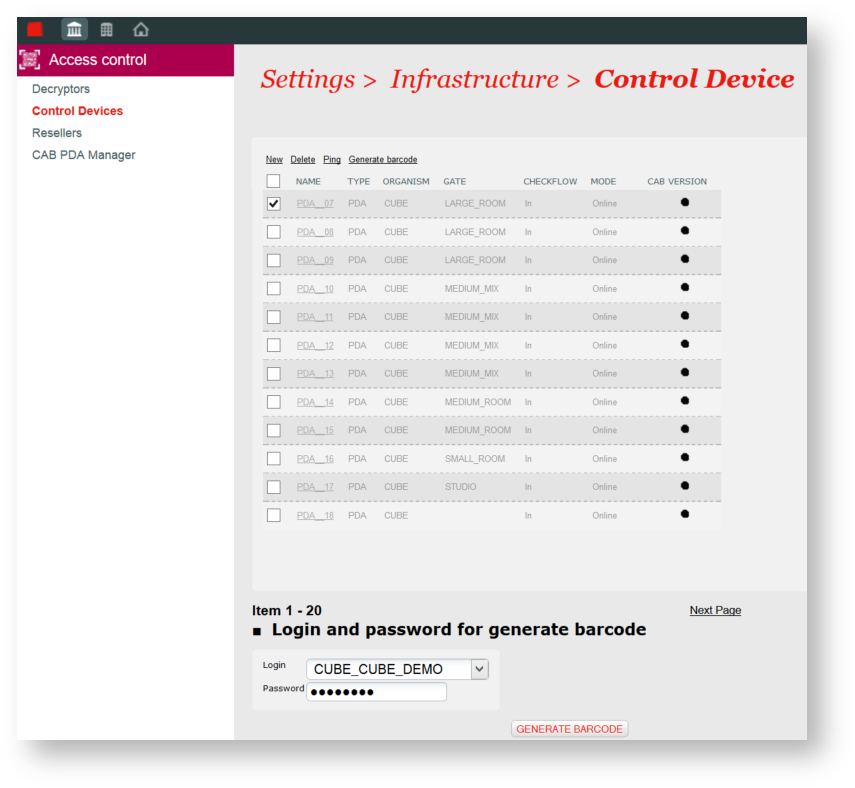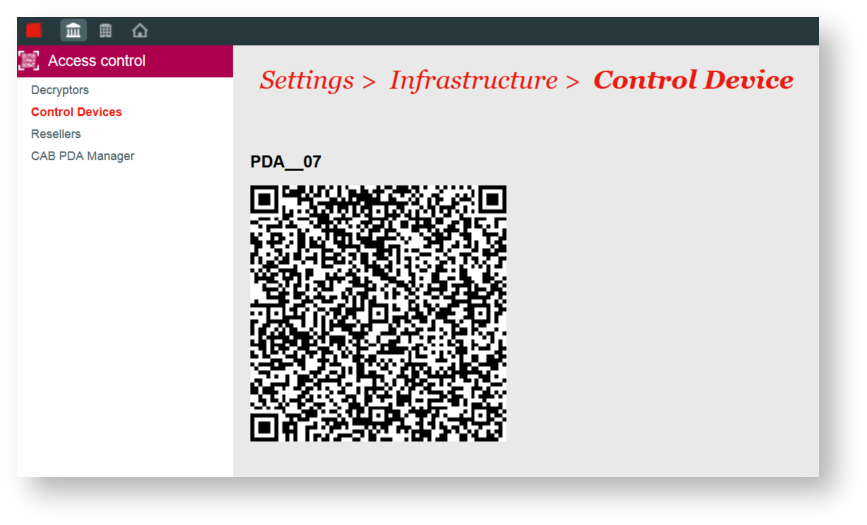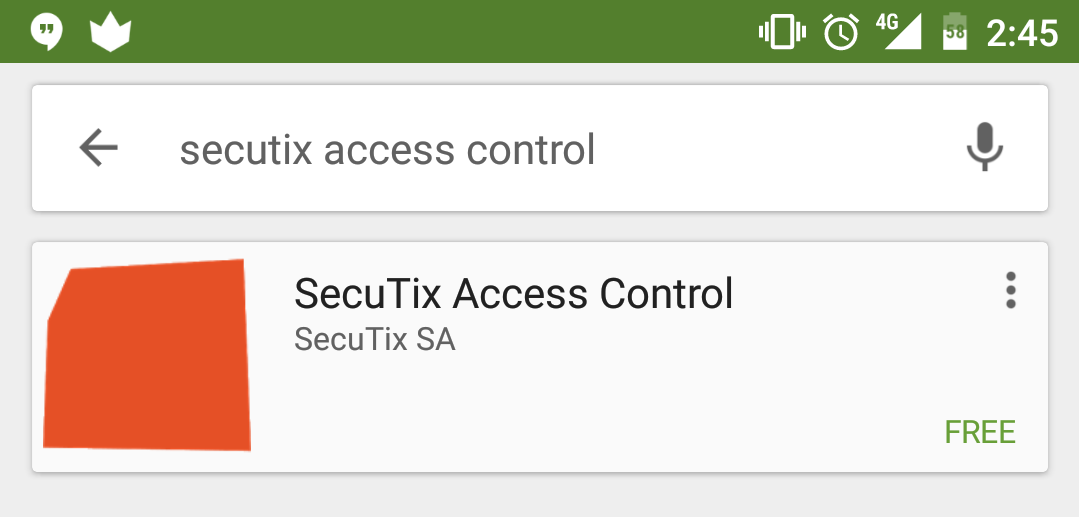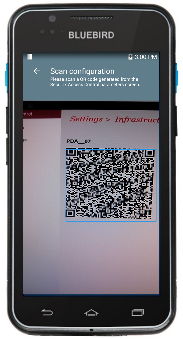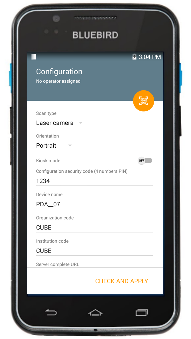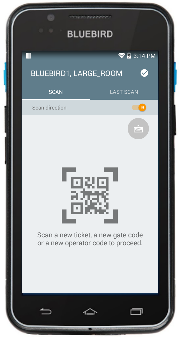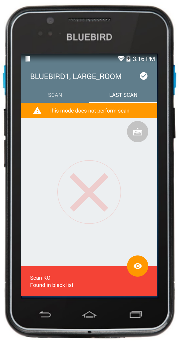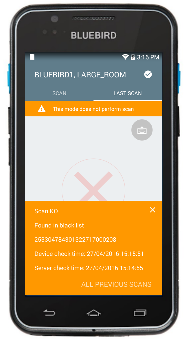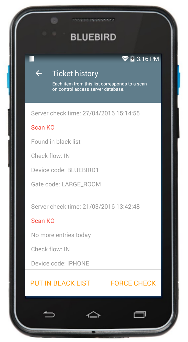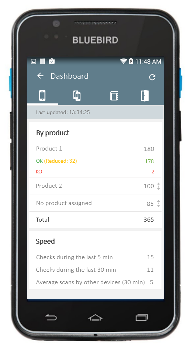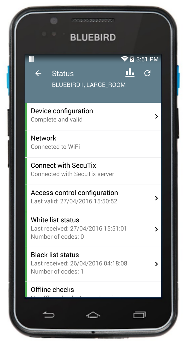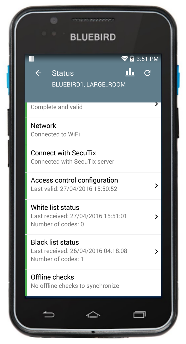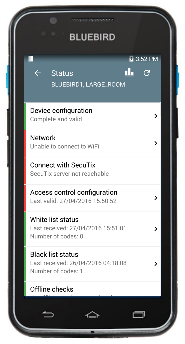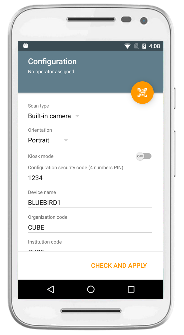La reciente aplicación móvil de control de acceso facilita los procedimientos y es más comoda para sus operadores.
Instalación en producción y actualizaciones simplificadas
¡Rumbo a la sencillez! En tan sólo tres pasos podrá registrar en la producción su nuevo dispositivo de control de acceso.
Paso 1: Configure un nuevo dispositivo en la pantalla de configuración y genere el código QR asociado
Con el nuevo disposittivo dispositivo podrá generar un código QR que contenga su configuración desde la pantalla de configuración del contexto de institución --> control de acceso --> Terminales.
Paso 2: Installe la aplicación «SecuTix Access Control» en el dispositivo de control de acceso desde el Google Play Store
Paso 3: Escanee el código QR generado en el paso 1 desde la pantalla de configuración de la aplicación móvil
En la pantalla de configuración de la aplicación móvil encontrará la funcionalidad de escanear códigos QR.
| Info | ||
|---|---|---|
| ||
|
Una interfaz clara y sencilla del material profesional
SecuTix ha tomado como material de referencia el terminal
Une interface claire et simple sur du matériel professionnel
SecuTix a sélectionné l'appareil Bluebird BM180-ISH comme matériel de référence. Doté d'un grand écran, cet appareil rend l'interface de l'application plus intuitive, plus claire et beaucoup plus fonctionnelle que sur les . Con una pantalla grande, este dispositivo hace más intuitiva la interfaz de la aplicación, más clara y mucho más funcional que en los Windows Phone.
Voici les principales caractéristiques techniques de l'appareil A continuación, las principales características técnicas del BM180-ISH
- Grand écran Pantalla grande de 5 poucespulgadas
- RésolutionResolución: 1280 pixels en hauteur par horizontal por 720 pixels en largeurvertical
- Une batterie Bateria de 3000 mAh extensible à hasta 4500 mAh
- Respecte Conforme a la norme IP67 norma IP67 Rugged (résiste aux chocs, aux particules et à l'eau)resistente a los golpes, partículas y agua)
- Supporte le Wi-Fi, Bluetooth, RFID (NFC), GPS et réseaux mobiles (en option)
- Plus léger et agréable à utiliser que les Zebra MC55
- y redes móviles (opcional)
- Más ligero y uso más agradable que los Zebra MC55
Las principales pantallas de la aplicación sonVoici les principaux écrans de l'application:
Ecran
Pantalla de
paramétrageCet écran vous permet de paramétrer l'appareil de contrôle d'accès. Pour faciliter la saisie des informations, vous pouvez tout simplement scanner le QR code généré depuis l'écran de paramétrage SecuTix. Un code à quatre chiffres protège l'accès à cet écran. Ainsi, seules les personnes autorisées peuvent modifier ces paramètres.
Ecran de support
L'écran de support vous permet de visualiser le statut de votre appareil en un clin d'oeil et en cas de problème, de comprendre comment le résoudre rapidement. Il est décrit dans le chapitre suivant.
Ecran de scan
Ecran principal de l'application, l'écran de scan vous permet de contrôler les billets. Il liste les éléments suivants:
- le nom de l'appareil (titre)
- la porte sur laquelle il est assigné (titre)
- l'état (icône en haut à droite; online, offline, etc)
- le résultat d'un scan
- la direction des scans
- la possibilité de consulter l'historique d'un scan
configuración
En esta pantalla puede configurar el terminal de control de acceso. Para que el registro de información sea más fácil, podrá escanear el código QR generado en la pantalla de configuración SecuTix. El acceso a esta pantalla está protegido con un código de 4 cifras y, así, solamente las personas autorizadas podrán modificar los parámetros.
Pantalla de soporte
En la pantalla de soporte puede echar un vistazo al estado de su terminal y, en caso de problema, intuir cómo resolverlo de forma rápida. Se describe en el siguiente epígrafe.
Pantalla de lectura
La pantalla principal de la aplicación o pantalla de escaneo le permite controlar las entradas y muestra los siguientes elementos:
- Nombre del terminal (título)
- Puerta a la que está asignado (título)
- Estado (icono en el margen superior derecho: conectado, sin conexión, etc.)
- Resultado de una lectura
- Detección de las lecturas
- Posibilidad de consulta del historial de una lectura
Podrá acceder al historial completo de las lecturas de una entrada clicando en la pestaña «ÚLTIMA LECTURA» y, después, sobre el botón «TODAS LAS LECTURAS». Entre otras, esta pantalla le ofrece la posibilidad de «forzar» una lectura o colocar una entrada en la lista negra. A través de los resultados de estas pantallas podrá comprobar la subida de la gestión de las listas blancas y negras en offline en los terminales de control de accesoEn cliquant sur l'onglet "DERNIER SCAN" puis sur le bouton "TOUS LES SCANS", vous accédez à tout l'historique des scans d'un billet. Cet écran vous offre entre autres la possibilité de "forcer" un scan ou de placer le billet dans la liste noire. Vous pouvez constater sur les résultats de ces écrans, l'arrivée de la gestion des listes blanches et noires en offline sur les appareils de contrôle d'accès.
| Info | ||
|---|---|---|
| ||
Vous pouvez assigner une nouvelle porte ou un nouvel opérateur à chaque appareil. Il vous suffit de scanner un code spécial avec le scanner laser ou de passer une carte NFC à l'arrière de l'appareil. |
Ecran de dashboard
Vous pouvez consulter les statistiques de scan de votre appareil ainsi que les statistiques par produit, par porte et par appareil (nombre de scans sur une journée).
Support facilité
Nouveauté! L'écran de statut rassemble les réponses aux questions les plus fréquemment rencontrées en cas de problème. Il vous permet de répondre à vos besoins de support de premier niveau.
Configuration de l'appareil
- Est-ce la configuration de l'appareil est valide? (configuration scannée à l'aide du QR code)
Connection
- Est-ce que le Wi-Fi est allumé et est-ce que je suis connecté à un réseau?
- Est-ce que depuis ce réseau, je peux communiquer avec le serveur de SecuTix?
- Est-ce que les paramètres reçus du serveur SecuTix sont valides et quand est-ce que l'appareil les as reçus pour la dernière fois?
Offline
- Quand a été effectuée la dernière mise à jour de la liste blanche?
- Quand a été effectuée la dernière mise à jour de la liste noire?
- Est-ce qu'il reste des contrôles offline à synchroniser avec le serveur?
Dans l'exemple suivant, vous pouvez voir que le PDA se connecte correctement et a bien reçu toutes les informations nécessaires pour effectuer les scans en mode offline.
Podrá asignar una nueva puerta o un nuevo operador en cada terminal. Bastará con hacer la lectura de un código especial con el escáner láser o pasar una tarjeta NFC por la parte de atrás del terminal. |
Pantalla dashboard
Consulte las estadísticas de lectura de su terminal así como las estadísticas por producto, por puerta y por dispositivo (número de lecturas por día).
Soporte simplificado
¡Novedad!
La pantalla de estado presenta las soluciones a las preguntas frecuentes que suele haber en caso de problema. Esto le permitirá cubrir las necesidades de soporte de primer nivel.
Configuración del dispositivo
- ¿Es válida la configuración del terminal? (configuración escaneada con la ayuda del código QR)
Conexión
- ¿Está activado el Wi-Fi y estoy conectado a la red?
- Desde esta red, ¿puedo conectar con el servidor de SecuTix?
- ¿Son válidas las configuraciones recibidas desde el servidor SecuTix? ¿Cuándo las rebió el terminal por última vez?
Offline
- ¿Cuándo se actualizó por última vez la lista blanca?
- ¿Cuándo se actualizó por última vez la lista negra?
- ¿Quedan controles offline que no han sincronizado con el servidor?
En el siguiente ejemplo podrá ver que la PDA se conecta correctamente y ha recibido toda la información necesaria para hacer las lecturas en modo sin conexión.
Este segundo ejemplo muestra el caso de una PDA que no puede conectarse a una red Wi-Fi y, en consecuencia, tampoco comunicarse con el servidor de SecuTix. Para solucionar este incoveniente bastará con clicar en el logo rojo de Network para cambiar la configuración Ce deuxième exemple prend le cas d'un PDA qui n'arrive pas à se connecter au réseau Wi-Fi et qui ne peut pas communiquer avec le serveur de SecuTix. Pour régler le problème, il vous suffit de cliquer sur l'élément rouge contenant "Network" pour changer les paramètres Wi-Fi.
Más flexibilidad con respecto a los dispositivos de control de acceso
Además de los
Plus de flexibilité au niveau des appareils de contrôle d’accès
En plus des appareils Bluebird BM180-ISH, SecuTix supporte également le también es compatible con el smartphone Motorola Moto G 3ème génération. Même si l'application peut fonctionner sur n'importe quel appareil 3ª generación. A pesar de que la aplicación funcione en cualquier terminal Android 4.1+, SecuTix n'offre du support que pour ce sólo ofrecerá soporte para este smartphone en particulierparticular.
Voici un lien vers la fiche technique Consulte la ficha técnica a través de este enlace: https://www.motorola.com/we/products/moto-g
Cet appareil présente de nombreux intérêts :
- Il résiste aux éclaboussures d’eau
- Son prix est accessible
- Il fait l'objet de mises à jour régulières d’Android et il est livré avec une version récente du système
Este dispositivo ofrece múltiples ventajas:
- Resistente a las salpicaduras de agua
- Precio asequible
- Actualizaciones frecuentes de Android y entregado con una versión reciente del sistema
En caso de no disponer de un dispositivo Bluebird (rotura, problema de software, configuración, etc.), una posible alternativa es utilizar un smartphone. Dado que el smartphone no está dotado de un escaner profesional (utilización de la cámara), la velocidad de lectura se reduce a la mitad con respecto a los Bluebird BM180-ISH. El smartphone no es tan resistente a las caídas como el terminal profesional Bluebird.
How to
¿Cómo se instala el nuevo aparato Bluebird de control de acceso?
¿Cómo se actualiza la aplicación de control de acceso en mi dispositivo Bluebird?
¿Cómo se configura mi dispositivo Bluebird de control de acceso?Utiliser un smartphone vous offre une alternative intéressante en cas d'indisponibilité d'un appareil Bluebird (casse, problème software, paramétrage, etc.) ou si votre budget est réduit. Le smartphone n'étant pas équipé de scanner professionnel (utilisation de la caméra), la vitesse de scan est divisée par deux par rapport aux Bluebird BM180-ISH. Le smartphone ne dispose pas de la même tolérance aux chutes qu'un appareil professionnel Bluebird.